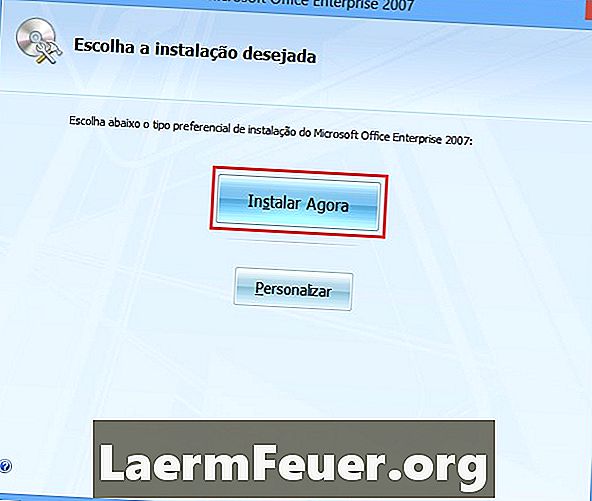
Садржај
„Мицрософт Оффице Доцумент Имагинг“ је компонента система Оффице 2007 и 2003 која вам омогућава да скенирате папирни документ на чврсти диск рачунара, издвојите текст документа кроз систем за оптичко препознавање знакова и радите са текстом помоћу програма Оффице, као што је Ворд. Ако скенирате документ на рачунару и не можете да га сачувате у формату Мицрософт Доцумент Имагинг (МДИ), морате да инсталирате "Мицрософт Оффице Доцумент Имаге Вритер" са инсталационог диска система Оффице да бисте користили ову функцију.
Упутства
-
Отворите Старт мени и кликните на "Цонтрол Панел".
-
Кликните на "Програмс" или "Унинсталл а програм."
-
Изаберите верзију система Мицрософт Оффице инсталирану на рачунару и кликните на дугме „Промени“. Појавит ће се услужни програм за Мицрософт Оффице.
-
Кликните на дугме "Додај или уклони функције" и кликните на "Настави". Видећете листу компоненти које су доступне за вашу верзију система Мицрософт Оффице.
-
Кликните на знак плус поред ставке "Оффице Тоолс" да бисте проширили категорију.
-
Кликните на знак плус поред ставке "Мицрософт Оффице Доцумент Имагинг".
-
Кликните на дугме поред ставке "Мицрософт Оффице Доцумент Вритер" и изаберите "Рун фром Ми Цомпутер".
-
Кликните на дугме "Настави" и, ако је потребно, убаците инсталациони диск система Мицрософт Оффице. Услужни програм за инсталацију ће копирати Мицрософт Оффице Доцумент Вритер на рачунар и приказати поруку "Постављање успешно завршено" на крају процеса.
-
Кликните на дугме "Затвори".
Шта ти треба
- Инсталациони диск за Мицрософт Оффице 2007 или 2003